
I den här artikeln förklarar vi de viktigaste specifikationerna för bildskärmar för bärbara datorer.
Storlekar för bildskärmar för bärbara datorer
Storleken för bildskärmar för bärbara datorer är en av de mest betydelsefulla faktorerna för datoranvändning. Större skärmar är uppenbarligen bekvämare för vardagligt arbete, multimedia och spel. Men en större skärm innebär att enheten som bär den är tyngre och skrymmande. Det innebär också en större strömförbrukning, eftersom större skärmar kräver mer ström. Den mest populära formfaktorn för mobila datorer nuförtiden är den bärbara datorn på 15,6 tum. Den ger en bra balans mellan storlek och bärbarhet för de allra flesta hem- och kontorsanvändare. Bärbara datorer med större bildskärmsdiagonaler på 17,3 tum, så kallade stationära ersättande bärbara datorer, är inte avsedda att bäras runt särskilt mycket. Det finns en ännu större skärmstorlek för bärbara datorer (till exempel 18,4 tum), men modeller med den är ganska sällsynta.
För personer som reser ofta eller dagligen tar med sig sina bärbara datorer (och 2-i-1 konvertibla datorer) från hemmet till arbetsplatsen och tvärtom, finns det mindre modeller med diagonaldiagonaler på 14″, 13,3″, 12,5″ och 11,6″. Bärbara datorer med ännu mindre 10,1-tumsskärmar som finns på marknaden är mestadels prisvärda 2-i-1 hybrider av bärbar dator och surfplatta med avtagbar skärm. Vissa mobila datorer, t.ex. den populära Microsoft Surface-serien, har unika skärmstorlekar som inte används av andra datorleverantörer. Till exempel har Surface Pro 6 2-i-1-pc:n en skärmdiagonal på 12,3″, medan den på Surface Laptop 2 är 13,5″.
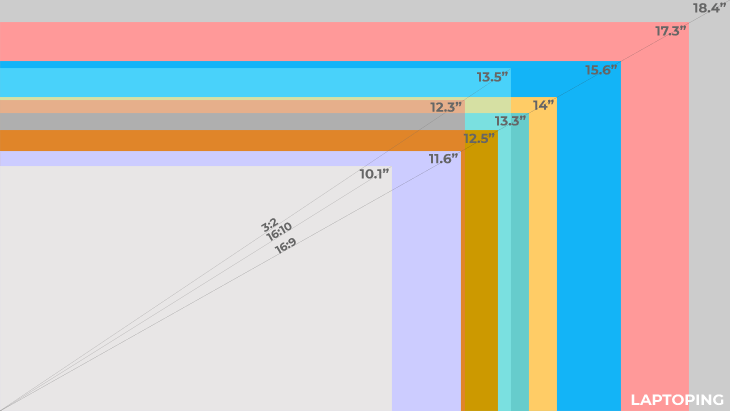
Skärmformat
Det dominerande bildförhållandet för skärmar på dagens PC-marknad, inklusive bärbara datorer, 2-i-1-hybrider, surfplattor och bildskärmar, är 16:9. Det kallas även för widescreen-format och är lämpligt för filmer och YouTube-videor. Smalare skärmar, t.ex. på Microsoft Surface-enheter med ett bildförhållande på 3:2, är bättre optimerade för produktivitet. De senare ligger närmare bildförhållandena för pappersdokument och har möjlighet att visa fler rader av text än de jämförbara 16:9-panelerna. Ett annat bredbildsformat som du kan hitta på mobila datorer idag är 16:10, men det används på ett litet antal enheter. Främst på kompakta hybrider av bärbara 2-i-1-datorer och surfplattor.
Skärmupplösning
Upplösningen avser antalet pixlar som bildar bilden på en skärm. Ett högre antal pixlar på en skärm innebär skarpare bilder, filmer och text. Det innebär också mer utrymme för visning av webbsidor och program och användning av program sida vid sida. Skärmupplösningen uttrycks med hjälp av antalet horisontella och vertikala pixlar. De vanligaste upplösningarna på bärbara datorer och 2-i-1-datorer är numera 1366 x 768 (även kallad HD) och 1920 x 1080 (Full HD eller 1080p). 1920 x 1080 är den lämpligaste skärmupplösningen för bärbara datorer, enligt vår åsikt. Många av de prisvärda bärbara datorerna har 1366 x 768-paneler som ger en användbar men inte så skarp bild. Att inkludera en Full HD-skärm innebär dock en högre totalkostnad för enheten och en något högre energiförbrukning. Å andra sidan ger 1366×768 på mindre bärbara datorer, t.ex. de populära billiga 11,6-tummarna, en godtagbar skärpa på grund av ett högre PPI-värde (pixel per kvadrattum).
En del bärbara datorer i den övre prisklassen, oavsett skärmstorlek, har upplösningar på över 1080p, t.ex. 3200×1800 och 3840×2160, som populärt kallas QHD+ 3K och Ultra HD (UHD) 4K. De har 3 respektive 4 gånger fler pixlar än Full HD. 3K och 4K ger en hisnande skärpa på det visade innehållet, men det finns också vissa nackdelar. Först och främst visas Windows- och programelement i användargränssnittet som standard mycket små i 3K- och 4K-upplösningar. För att göra dem mer synliga måste användarna använda Windows inbyggda skalningsfunktionalitet som gör det möjligt att förstora användargränssnittselementen. Men inte alla program och delar av själva Windows reagerar bra på skalning, vilket resulterar i suddiga teckensnitt, menyer, knappar och dialogrutor. Ett annat sätt är att sänka den ursprungliga upplösningen med hjälp av inställningarna för skärmupplösning i Windows kontrollpanel, men det gör investeringar i dyra högupplösta skärmar absurda och Windows-miljön kan fortfarande se suddig ut. Dessutom kräver skärmar med ett stort antal pixlar mer grafiska beräkningsresurser och tenderar att förbruka mer ström, vilket minskar batteritiden.
| Populära skärmupplösningar för bärbara datorer | |
| Skärmupplösning: | Högre vanliga skärmupplösningar: |
| 1280×800 (HD, WXGA), 16:10 | Budget 10.1-tums Windows-minidatorer och 2-i-1-datorer |
| 1366×768 (HD), 16:9 | Budget 15.Bärbara datorer och 2-i-1-datorer på 6, 14, 13,3 och 11,6 tum |
| 1600×900 (HD+), 16:9 | Budget 17.3-tums bärbara datorer |
| 1920×1080 (Full HD, FHD, 1080p), 16:9 | Bärbara datorer, 2-i-1-datorer och surfplattor, bärbara speldatorer (med olika skärmstorlekar) |
| 2256×1504, 3:2 | Populär Microsoft Surface Laptop 2 (13.5″) |
| 2736×1824, 3:2 | Populär Microsoft Surface Pro 6 2-in-1 PC (12.3) |
| 2560×1440 (WQHD, QHD), 16:9 | Högre bärbara datorer och 2-i-1-datorer |
| 3200×1800 (WQXGA+, QHD+, 3K), 16:9 | Högklassiga bärbara datorer och 2-i-1-datorer |
| 3840×2160 (Ultra HD, UHD, 4K), 16:9 | Högklassiga bärbara datorer och många bärbara speldatorer |
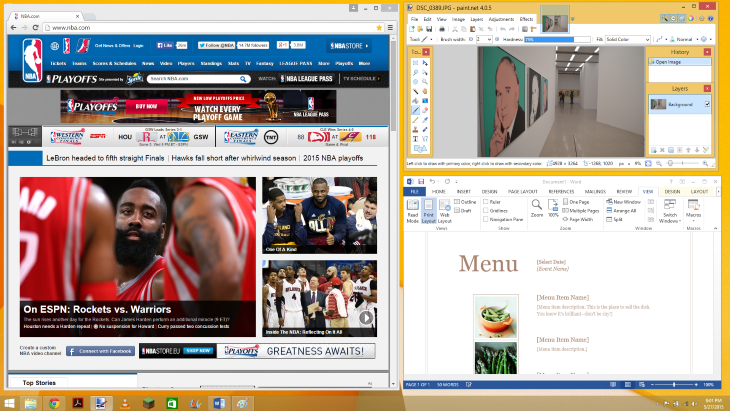
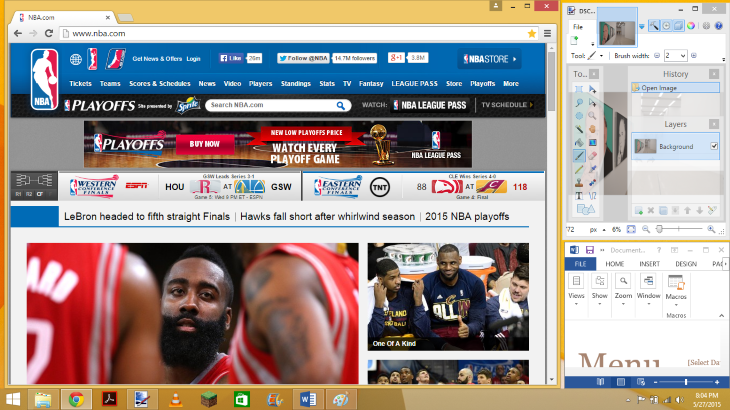
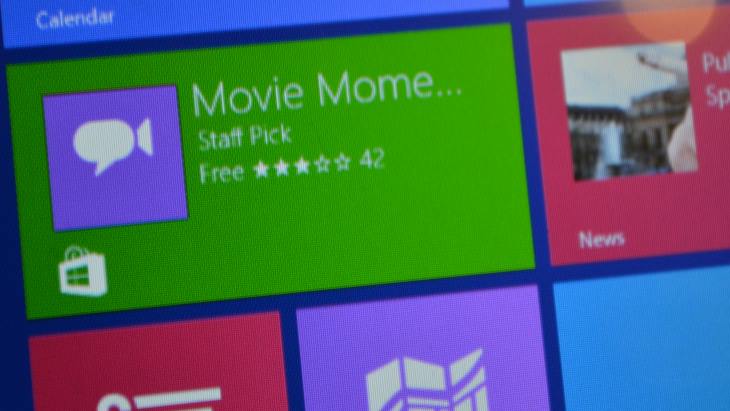
Vyvinkel
Hur bra visningsvinklar på en skärm är beror på paneltekniken. De två vanligaste typerna är IPS (In Plane Switching) och TN (Twisted Nematic). IPS ger stora betraktningsvinklar, nära 180 grader, så bilden på IPS-skärmar ser bra ut från alla vinklar. Äldre och billigare TN-paneler har problematiska horisontella betraktningsvinklar. Om du tittar på en TN-skärm från ett lågt perspektiv uppstår färginversion. Till exempel kommer svart färg att se grå ut, vilket visas på den första bilden nedan. Om du tittar på en TN-skärm från ett högt perspektiv kommer innehållet dessutom att verka urtvättat.
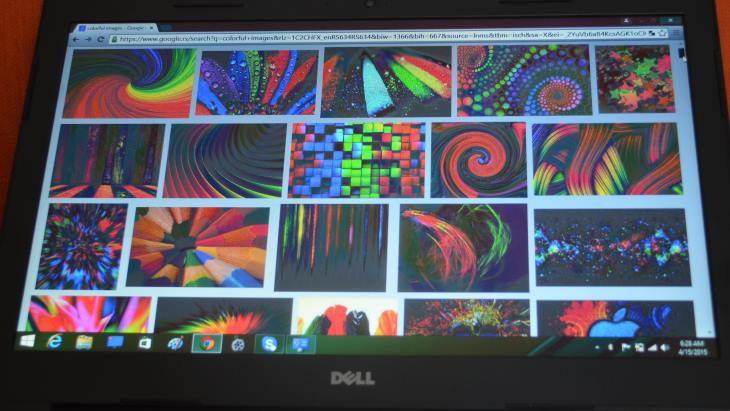
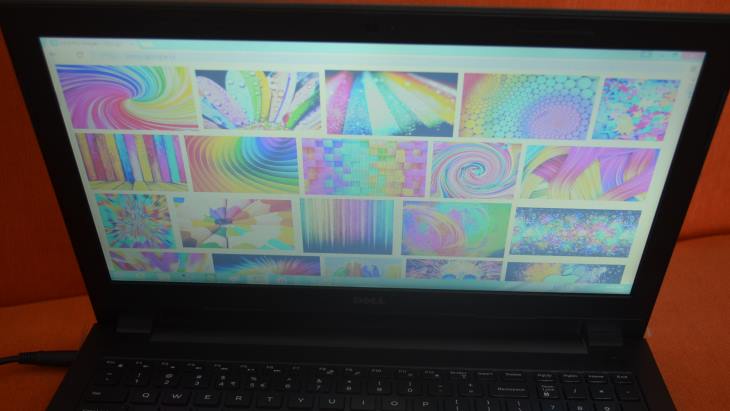
Användbarhet i ljusa miljöer: Antireflex- kontra glansiga skärmar och ljusstyrka
Det finns två typer av beläggning för LCD-paneler: antireflex- eller mattbeläggning och glare-typ- eller glansbeläggning. Den förstnämnda gör ett bra jobb med att förhindra ljusreflektioner som förekommer i ljusa miljöer, t.ex. i väl upplysta kontor och utomhus. Anti-glare-skärmar tenderar dock att visa mindre levande färger än sina glansiga motsvarigheter. De förstnämnda finns vanligtvis på bärbara datorer i affärsklass, medan de sistnämnda med några få undantag används på konsumentorienterade och pekskärmsmaskiner. Vad som kan hjälpa till med användbarheten utomhus är en bra skärmens ljusstyrka, helst över 300 cd/m². Många bärbara datorer, 2-i-1-datorer och surfplattor i vanliga och billiga modeller har en ljusstyrka på omkring 250 cd/m² och ibland till och med så låg som 200 cd/m².

Stöd för pekinmatning
På en Windows-dator är pekskärmen en beundransvärd funktion, särskilt på de som är baserade på det pekvänliga operativsystemet Windows 10 (och 8). Pekskärmar gör användningen av pekoptimerad programvara mycket enkel och intuitiv. Det är dock inte alla Windows användargränssnitt och program som är optimerade för pekskärmar, främst de som körs i Windows traditionella skrivbordsmiljö. På den negativa sidan är pekskärmar vanligtvis blanka, vilket innebär att de reflekterar mycket omgivande ljus och lätt drar till sig fingeravtryck. Dessutom är pekskärmar tyngre, tjockare och mer strömkrävande än sina motsvarigheter utan pekskärmar. De är också dyrare och lägger till cirka 50-100 dollar på det totala priset för en dator (bärbar dator).
En speciell typ av pekskärmar är de med aktiv digitaliseringsteknik som stöder tryckkänslig penninmatning. Ett exempel på enheter med pennfunktion är Microsofts Surface-serie.

Andra specifikationer:
Andra specifikationer för skärmar för bärbara datorer, 2-i-1-apparater och surfplattor, t.ex. färgomfång, färgnoggrannhet och kontrastförhållande, kan också ha en märkbar effekt på bildkvaliteten. Datortillverkarna brukar dock inte ange dem i sina produktbeskrivningar. Ett undantag är modeller med högkvalitativa skärmar som främsta försäljningsargument, t.ex. mobila arbetsstationer för professionella fotografer/designers och utvalda avancerade underhållningsinriktade mobila datorer. Om du är intresserad av dessa egenskaper hos din nästa mobila dator är det bästa sättet att ta reda på dem att läsa recensioner med djupgående displayanalyser. En bra källa för detta är webbplatsen NotebookCheck, som använder professionell hårdvara för bildskärmsanalys och har en stor bas av granskade enheter.
Förutom de ovan nämnda egenskaperna är det bra att dessutom uppmärksamma svarstider och skärmens uppdateringsfrekvens. Låg svarstid och låg skärmuppdateringsfrekvens kan orsaka spöklika effekter och stamning vid snabba rörelser på skärmen – under spel, sportvideoströmmar, snabb rullning av webbsidor osv. Ur ett vardagligt användningsperspektiv finns dessa problem i allmänhet inte på moderna mobila datorer. Men för snabba 3D-spel kan dessa specifikationer spela en stor roll. Särskilt uppdateringsfrekvensen. Förutom grafikkortets prestanda kan uppdateringsfrekvensen i hög grad påverka spelets smidighet. Ju högre uppdateringsfrekvenssiffror desto bättre. Normala bärbara skärmar för bärbara datorer uppdateras vanligtvis vid 60 Hz. Men vissa bärbara datorer för spel i högre prisklass har en högre uppdateringsfrekvens, till exempel 144 Hz.
Vissa bärbara datorer för spel har G-Sync- och Freesync-teknik. Dessa möjliggör synkronisering mellan bildfrekvenser som produceras av grafikkortet och skärmens uppdateringsfrekvens, vilket återigen resulterar i jämnare speluppspelningar.
Slutsats
För att sammanfatta saker och ting har en högkvalitativ bärbar datorskärm enligt vår åsikt minst Full HD-upplösning för skarp bild och IPS-teknik för att möjliggöra breda betraktningsvinklar som ett absolut minimum. Lägre upplösningar är endast acceptabla på enheter med små skärmar. Att skaffa högprisdatorer med 3K- eller 4K-upplösningar är inte särskilt vettigt för närvarande, på grund av en märkbart högre strömförbrukning och det tidigare nämnda skalningsproblemet. Personer som planerar att använda sina datorer utomhus bör dessutom kräva en skärm med hög ljusstyrka och en antireflexbeläggning. Bildbehandlingsproffs och multimediaentusiaster bör vara intresserade av resten av specifikationerna, främst färgomfång, noggrannhet och kontrast, men också villiga att spendera mer pengar eftersom bärbara datorer med högkvalitativa skärmar har höga prislappar. När det gäller spelare som vill ha en så bra spelupplevelse som möjligt bör de vara uppmärksamma på skärmens uppdateringsfrekvens som i hög grad påverkar smidigheten i speluppspelningar.
Notera: Det här inlägget uppdaterades 2019-02-01.